今回は、ASUSの15.6型、軽量薄型携帯ディスプレイのMB169+を購入したのでレビューします。
ブログを書くのに、参考資料を映す画面と、入力画面を映す画面が同時にないと不便なので、
手軽に好きな場所に持ち運んでデュアルディスプレイにできる携帯モニターとして購入しました。
1.スペック
画面サイズ:15.6型ワイド(1920×1080)
パネル:IPS、ノングレア
サイズ:幅379mm×奥行き8.5mm×高さ236mm
重量:約800g
接続/給電方法:USB3.0
スタンド機能付き専用スリーブケース、USB3.0ケーブル1本付属

2.使用の準備 ~ドライバーのインストール
HDMIやD-sub端子ではなくUSB接続ですので、まずはドライバーをインストールする必要があります。
ASUSのホームページから、製品サポートページに飛んで、自分のPCのOSに応じたドライバーを選択してダウンロードします。
CD-ROMが同梱されていますが、最新のものがいいと思いますので、ホームページからダウンロードすることをお勧めします。
ダウンロードしたら、インストールする前に、パソコンとモニターをUSBテーブルで接続してからインストール作業をします。
通販サイトのコメントには、「Windows 10ではドライバーが機能しない」という書き込みもありますが、私のパソコンでは問題なく使えています。
3.スタンドについて
付属ケースがスタンドとして使えますが、下の写真のようになって、かなり場所を取るので使いにくいです。


他のスタンドを色々試してみましたが、800gとはいえ大きさがあるのでスタンド自身もそれなりの大きさがないとバランスが悪くなるのと、携帯性を両立させる観点から以下のスタンドに落ち着きました。

スタンドを展開してモニターを乗せるとこのようになります。
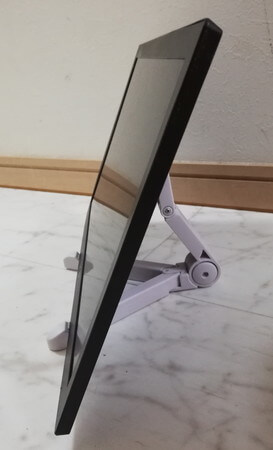
4.Windowsでのモニター設定
ドライバーが正しくインストールされてパソコンと接続すると、下のように普通に追加モニターとして使えるようになります。
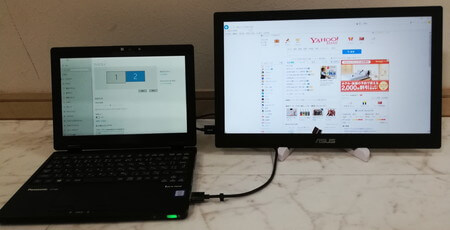
Windowsのディスプレイ設定で、下のようにHDMI等で接続されたモニターと全く同じように設定できます。
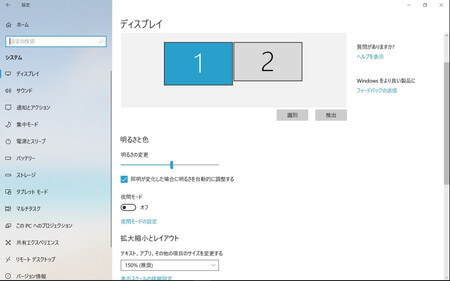
15.6型ですと、拡大率は100%では文字が小さくて見にくいので、125%に設定して使っています。
5.ボタン類
モニターのボタンや端子は全て左側面に付いています。

下側(写真左)にUSB端子、上側(写真右)に電源ボタンと輝度の調節スイッチがあるだけです。
輝度以外のコントラスト等は調整できません。
私の用途は、ネット閲覧、資料やブログの作成が中心なので輝度だけでも満足していますが、色を重要視する写真の編集等の細かい画質調整がしたい方には向いていません。
6.本製品のメリットとデメリット
1)メリット
①何と言っても薄くて軽いです。
どこにでも持って行って、手軽にデュアルディスプレイが実現できますね。
②ケーブル一本で給電もできる。
③トリプルディスプレイもできる!
パソコンのHDMI端子を使わないので、HDMIを使用するモニターをもう一台接続することができます。
下の写真は、8.9インチのHDMI接続の携帯ディスプレイも接続してトリプルディスプレイにしているものです。

USBとHDMIの両方の端子を持っているノートパソコンがあれば、こうしてトリプルディスプレイが簡単に構成できるのは魅力ですね。
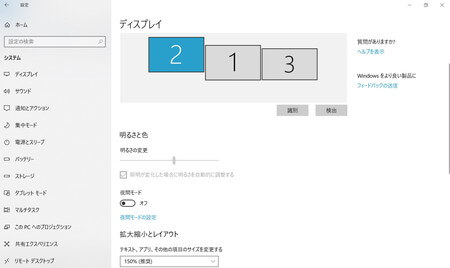
2)デメリット
①パソコン側が、給電能力のあるUSB 3.0に対応している必要があること。
USB 3.0については、通販のコメントを見ているとUSB 2.0でも使えている報告もあります。
②画面の調整について、輝度しかなくて画質の調整ができないこと。
7.感想
軽量薄型のモニターは、ASUSだけでなくcocoparやkksmartというメーカーからもいくつか機種が販売されています。
3万円程度はするため、名前の通ったメーカーということでASUS製品を選びましたが、
ケーブル一本の接続ですぐに使えますし、専用ケースに素早く出し入れができるので使い勝手がよく、満足のいく製品でした。